Se você já acedeu ao Gestor de Tarefas do Windows 10, certamente reparou em algo estranho, o processo system usa muita memória RAM, chegando a valores absurdos. Mas porque razão isso acontece? O que podemos fazer para corrigir?
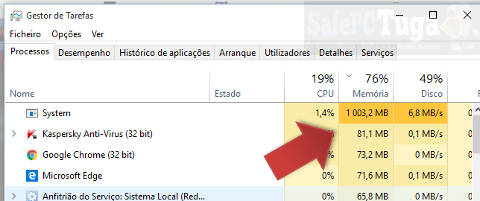
Na verdade, você está perante uma nova funcionalidade do Windows 10, que faz uma gestão completamente diferente da memória RAM.
Na prática, o Windows 10 comprime as páginas (janelas) que você não está a usar, mantendo-as na memória RAM, ao invés de escrever os dados no disco.
Dessa forma, o Windows 10 terá um desempenho muito superior e uma melhor capacidade de resposta. A teoria é parece acertada, no entanto, existem situações em que assistimos a um consumo "anormal" de memória RAM, comprometendo o desempenho e levando o computador a usar a memória virtual (usar o disco rígido como memória RAM).

Como resolver o problema?
O problema pode ser "atenuado", se usar a funcionalidade "Ready Boost", que lhe permite usar um pen drive como memória RAM. Para mais detalhes consulte: Como aumentar a memória RAM usando o ReadyBoost.
1. Fechar janelas desnecessárias
Em primeiro lugar, comece por encerrar todas as janelas (e programas) que não esteja a usar. Essa solução ajuda a libertar memória RAM, que o ajudará a ganhar mais "estabilidade" no sistema.
2. Desactivar aplicativos em segundo plano
Outra solução que poderá ajudar a melhorar o desempenho do seu Windows 10 e libertar memória RAM, é desactivar os aplicativos em segundo plano desnecessários. Para isso, comece por aceder ao Menu Iniciar - Definições - Privacidade - Aplicativos a correr em segundo plano - Desactive todos os serviços que achar desnecessários.

3. Desativar programas que arrancam com o Windows
Pressione as teclas de atalho CTRL+SHIFT+ESC para iniciar o Gestor de Tarefas do Windows. Aceda ao separador "Arranque" e verifique se existe algum programa que pode desactivado (que não lhe faça falta).

Dica Extra: Verifique o impacto que cada programa no arranque do Windows.
4. Desactivar Super Fetch
Alguns dos nossos leitores, sugerem que a desactivação do serviço "Super Fetch" do Windows 10, pode corrigir o problema.
Para isso, bastaria pressionar as teclas de atalho CTRL+SHIFT+ESC para iniciar o gestor de tarefas e aceder ao separador "Serviços".
Na parte inferior da janela do Gestor de Tarefas pressione o link "Abrir Serviços" e procure o serviço "Super Fetch".
Clique com o botão direito do rato e aceda às "Propriedades". Pressione o botão "Parar" e campo "Tipo de arranque" selecione "Manual".
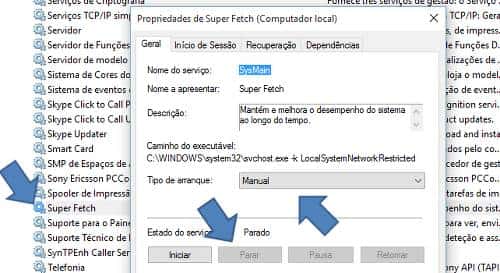
Para que as alterações entrem em vigor, será necessário reiniciar o computador.
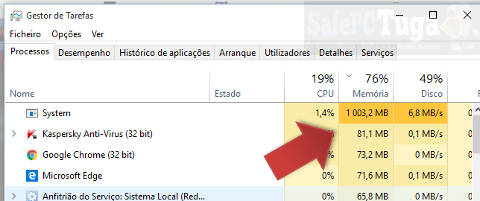
Processo system do Windows 10 usando muita RAM?
Na prática, o Windows 10 comprime as páginas (janelas) que você não está a usar, mantendo-as na memória RAM, ao invés de escrever os dados no disco.
Dessa forma, o Windows 10 terá um desempenho muito superior e uma melhor capacidade de resposta. A teoria é parece acertada, no entanto, existem situações em que assistimos a um consumo "anormal" de memória RAM, comprometendo o desempenho e levando o computador a usar a memória virtual (usar o disco rígido como memória RAM).

Como resolver o problema?
O problema pode ser "atenuado", se usar a funcionalidade "Ready Boost", que lhe permite usar um pen drive como memória RAM. Para mais detalhes consulte: Como aumentar a memória RAM usando o ReadyBoost.
1. Fechar janelas desnecessárias
Em primeiro lugar, comece por encerrar todas as janelas (e programas) que não esteja a usar. Essa solução ajuda a libertar memória RAM, que o ajudará a ganhar mais "estabilidade" no sistema.
2. Desactivar aplicativos em segundo plano
Outra solução que poderá ajudar a melhorar o desempenho do seu Windows 10 e libertar memória RAM, é desactivar os aplicativos em segundo plano desnecessários. Para isso, comece por aceder ao Menu Iniciar - Definições - Privacidade - Aplicativos a correr em segundo plano - Desactive todos os serviços que achar desnecessários.

3. Desativar programas que arrancam com o Windows
Pressione as teclas de atalho CTRL+SHIFT+ESC para iniciar o Gestor de Tarefas do Windows. Aceda ao separador "Arranque" e verifique se existe algum programa que pode desactivado (que não lhe faça falta).

Dica Extra: Verifique o impacto que cada programa no arranque do Windows.
4. Desactivar Super Fetch
Para isso, bastaria pressionar as teclas de atalho CTRL+SHIFT+ESC para iniciar o gestor de tarefas e aceder ao separador "Serviços".
Na parte inferior da janela do Gestor de Tarefas pressione o link "Abrir Serviços" e procure o serviço "Super Fetch".
Clique com o botão direito do rato e aceda às "Propriedades". Pressione o botão "Parar" e campo "Tipo de arranque" selecione "Manual".
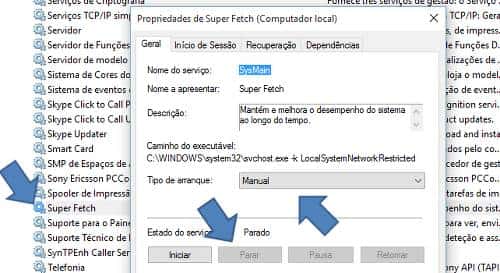
Para que as alterações entrem em vigor, será necessário reiniciar o computador.
Seja o primeiro a comentar em " Processo system do Windows 10 usando muita RAM? [Resolvido] "
Enviar um comentário